Google Assistente: o que é e como usar
Google Assistant junta-se à Apple Siri, Amazon's Alexa, Samsung Bixbye da Microsoft Cortana na programação de assistentes digitais que pode entender sua voz e responder a comandos ou perguntas. Google Assistente é a força motriz por trás Página inicial do Google, e também está disponível como um aplicativo para smartphones e tablets.
As informações abaixo devem ser aplicadas independentemente de quem fez seu dispositivo Android: Samsung, Google, Huawei, Xiaomi, etc.
O que é o Google Assistant?
Embora o Google Assistente compartilhe alguns recursos com os assistentes mencionados acima, a versão do Google é mais coloquial, o que significa que você pode fazer perguntas se precisar de mais informações. Google Assistente é integrado ao Linha de dispositivos Google Pixel, a Android TV plataforma de streaming e Google Home, seu hub de casa inteligente.

Como obter o Google Assistente em seu telefone Android
O aplicativo Google Assistant está disponível para dispositivos com Android 7.0 (Nougat) ou posterior.
Como usar o Google Assistente
Para iniciar o Google Assistente, você pode manter pressionado o botão Casa botão ou diga "Ei, Google" ou "OK Google. "Normalmente, você só precisa fazer isso na primeira vez que abrir uma conversa com o Assistente; Os aprimoramentos do Assistente original incluem um recurso que permite fazer várias perguntas na mesma solicitação. No entanto, quando a interação terminar, você precisará dizer "Ok, Google" ou "Ei Google" novamente para iniciar uma nova sessão.
Você pode perguntar ao Google Assistente qualquer coisa que pediria a um mecanismo de pesquisa, incluindo informações sobre capitais de estados, clima local, horários de filmes e horários de trens. Por exemplo, você pode perguntar pela capital de Vermont e, em seguida, obter instruções para Montpelier ou perguntar por sua população. Se você pedir para ver restaurantes próximos, poderá filtrar essa lista para ver apenas restaurantes italianos ou solicitar o horário de funcionamento de um determinado restaurante. O Google Assistente pode até fazer uma reserva para um jantar para você usando um app como o OpenTable.
Você pode pedir ao Assistente para definir lembretes, enviar mensagens ou obter rotas. Se você usa o Google Home, pode até pedir a ele para ligar as luzes e controlar seu termostato. Você também pode usar o Google Home como um intercomunicador e definir alarmes com o Family Bell recurso. Se você criar um grupo familiar do Google, os membros da família podem se comunicar de qualquer dispositivo com o app Google Home, incluindo o telefone.
Se o Google Assistente for ativado quando você não estiver tentando acessá-lo, você pode desligue o OK Google recurso de voz.
Acesso fácil a aplicativos com atalhos do Google Assistant
Os atalhos do Google Assistente facilitam o acesso a um aplicativo e a ativação de suas funções apenas com sua voz. Diga algo como “Ok Google, pague minha conta Capital One” ou “Ok Google, verifique minhas ações do Yahoo Finance”. O Assistente abrirá o aplicativo e concluirá sua tarefa ou mostrará os resultados na tela de bloqueio.
Para ver todas as opções de comando de voz para os atalhos do Google Assistente, diga “Ok Google, atalhos” e você verá o que mais pode fazer com base nos aplicativos Android instalados.
Configurações de assinatura oferecem opções diárias ou semanais
Com o Google Assistente, você pode configurar assinaturas para informações específicas, como clima diário e atualizações de trânsito, alertas de notícias, placares de esportes e muito mais. Basta digitar ou dizer "mostre-me o tempo" e toque em Enviar diariamente subscrever.
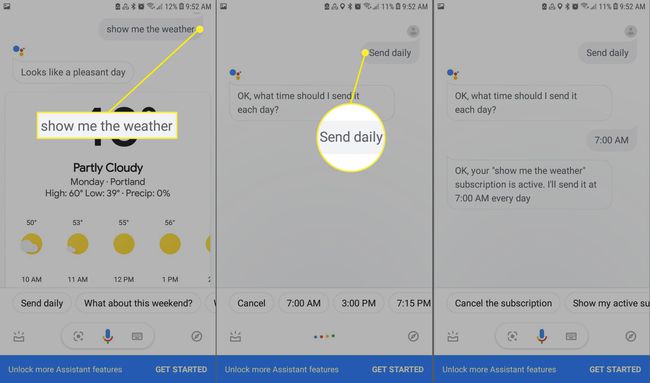
Você pode até dizer ao Assistente a que horas gostaria de receber suas inscrições, para poder obter informações meteorológicas antes de sair para o trabalho e alertas de notícias enquanto você bebe pela manhã café. A qualquer momento, você pode acessar suas assinaturas dizendo: "Mostrar minhas assinaturas."
Respostas inteligentes do Google Assistant
Como muitos produtos do Google, o Assistente aprenderá com seu comportamento e adaptará suas respostas com base em atividades anteriores. Elas são chamadas de respostas inteligentes. Por exemplo, pode tentar prever uma resposta a uma mensagem de texto de seu cônjuge perguntando o que você quer para o jantar ou se você vai ver um filme, sugerindo pesquisas relevantes ou respostas automáticas como "Eu não conhecer."
Faça perguntas ao Google Assistente off-line
Mesmo se você tiver uma dúvida urgente quando não estiver on-line, ainda pode falar com o Google Assistente. Ele salvará sua consulta e responderá assim que você encontrar um Wi-fi ponto de acesso. Se você estiver na estrada e detectar algo que não consegue identificar, tire uma foto e pergunte ao Assistente o que é ou o que é feito usando um busca reversa de imagens. O assistente também pode ler Códigos QR.
Perguntas frequentes
-
Como você desliga o Google Assistente?
Diga: "Ok Google, abra as configurações do Assistente". Em seguida, em Todas as configurações, selecione Em geral, e alternar Google Assistant desligado.
-
Como você muda a voz do Google Assistente?
Diga: "Ok Google, abra as configurações do Assistente". Role para baixo até Todas as configurações e escolha Voz assistentee, em seguida, escolha a voz que deseja usar.
-
Como você redefine as configurações do Google Assistente?
Se você precisar treinar o Google Assistente para reconhecer sua voz, abra as configurações do Assistente, role para baixo até Configurações populares e escolha Voice Match > Modelo de voz > Retreinar modelo de voz.
-
Como você usa o Google Assistente quando o telefone está bloqueado?
Para ativar o Google Assistente na tela de bloqueio, diga "Ok Google, abra as configurações do Assistente" e selecione Tela de bloqueio. Então, alterne Permitir o Assistente na tela de bloqueio sobre.
-
Como você instala o Google Assistant no Windows 10?
Não há maneira oficial de obter Google Assistente no Windows 10. Em vez disso, baixe e instale o Assistente não oficial do Google para Windows. Depois de configurá-lo como um projeto no console do Google Actions, você pode usar o atalho do teclado Tecla Windows + Shift + A para usar o Google Assistente enquanto o programa está em execução.
-
Como você instala o Google Assistente em um iPhone?
Para obter o Google Assistente em um iPhone, Baixe e instale o aplicativo oficial do Google Assistente para iOS na App Store.
